Vše, co potřebujete vědět o bonbonech XL ve hře Pokemon Go
Co je Xl Candy v Pokemon Go? Hra Pokemon Go se neustále vyvíjí a s každou aktualizací přicházejí nové funkce a mechaniky, které udržují hráče v napětí …
Přečtěte si článek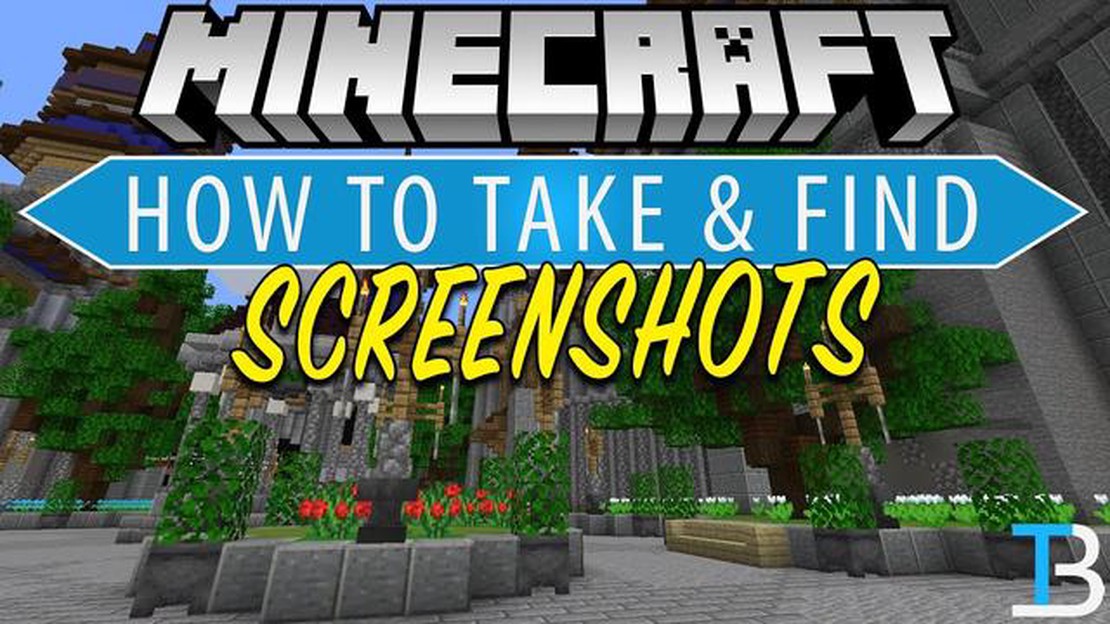
Patříte mezi nadšence Minecraftu, kteří rádi zachycují krásné okamžiky ve hře? Pořizování screenshotů v Minecraftu je jednodušší, než si myslíte! V tomto návodu vám krok za krokem ukážeme, jak zachytit úžasné snímky obrazovky ve hře Minecraft a uložit je pro pozdější prohlížení nebo sdílení s přáteli.
Krok 1: Stiskněte na klávesnici klávesu F2. Tato klávesa je výchozí klávesou pro pořizování snímků obrazovky ve hře Minecraft. Případně můžete přejít do nabídky možností ve hře a přiřadit jinou klávesu pro pořizování snímků obrazovky.
Krok 2: Po stisknutí klávesy pro pořízení screenshotu se v chatu zobrazí zpráva “Uložen screenshot jako [jméno]”. Název [name] představuje název souboru snímku obrazovky. Ve výchozím nastavení se snímek obrazovky uloží do složky hry Minecraft.
Krok 3: Chcete-li najít uložené snímky obrazovky, musíte najít složku hry Minecraft. V závislosti na operačním systému se výchozí umístění složky hry Minecraft může lišit. V systému Windows ji najdete tak, že přejdete do složky %appdata% a přejdete do složky .minecraft.
Krok 4: Jakmile najdete složku hry Minecraft, otevřete složku se snímky obrazovky. Zde jsou uloženy všechny uložené snímky obrazovky. Nyní můžete snímky obrazovky snadno prohlížet, upravovat nebo sdílet.
Nyní, když víte, jak pořídit snímek obrazovky ve hře Minecraft, můžete zachytit své oblíbené okamžiky ve hře a podělit se o ně se světem. Ať už jde o úchvatnou krajinu, působivou stavbu nebo vtipný okamžik, snímky obrazovky jsou skvělým způsobem, jak si uchovat vzpomínky na Minecraft. Tak se do toho pusťte, stiskněte klávesu pro pořízení screenshotu a začněte zachycovat kouzlo Minecraftu!
Chcete-li pořídit snímek obrazovky ve hře Minecraft, můžete postupovat podle následujících jednoduchých kroků:
Přečtěte si také: Co je Top Lane v mobilních legendách? Kompletní průvodce Top Lane v MLBB
Dodržení těchto kroků vám umožní snadno pořídit snímek obrazovky v Minecraftu a uložit jej pro pozdější použití nebo sdílení s ostatními.
Než začnete v Minecraftu pořizovat snímky obrazovky, musíte spustit hru a nastavit scénu, kterou chcete zachytit. Chcete-li začít, postupujte podle následujících kroků:
Po spuštění hry a nastavení scény můžete pokračovat v pořizování snímku obrazovky v aplikaci Minecraft.
Pořízení snímku obrazovky ve hře Minecraft může být skvělým způsobem, jak zachytit nezapomenutelné okamžiky, předvést své kreativní stavby nebo zdokumentovat důležité úspěchy. Ať už hrajete na počítači nebo na konzoli, pořízení dokonalého snímku obrazovky může být snadné díky několika jednoduchým krokům. Zde je návod, jak na to:
Nezapomeňte, že pořízení snímku obrazovky v Minecraftu není jen způsob, jak zdokumentovat svá dobrodružství, ale také způsob, jak vyjádřit svou kreativitu a podělit se o své zážitky s ostatními. Proto nespěchejte, experimentujte s různými úhly a nastaveními a bavte se zachycením dokonalého snímku obrazovky!
Snímek obrazovky v Minecraftu pořídíte jednoduše stisknutím klávesy F2 na klávesnici. Tím se automaticky uloží snímek aktuální obrazovky ve formátu .png. Snímky obrazovky najdete ve složce “screenshots” v adresáři Minecraft.
Přečtěte si také: Naučte se kroky k získání Aim Bota ve hře Fortnite a zlepšete své dovednosti
Ano, klíč pro pořizování snímků obrazovky v Minecraftu můžete změnit. Chcete-li tak učinit, přejděte ve hře do nabídky “Možnosti”, klikněte na “Ovládání” a poté najděte možnost “Snímek obrazovky”. Klikněte na vazbu kláves vedle ní a stiskněte klávesu, kterou chcete používat pro pořizování snímků obrazovky. Před opuštěním nabídky nezapomeňte změny uložit.
Chcete-li najít snímky obrazovky, které jste pořídili v Minecraftu, musíte přejít do složky “screenshots” v adresáři Minecraft. Přesné umístění této složky se může lišit v závislosti na operačním systému, který používáte. V systému Windows ji obvykle najdete ve složce “.minecraft”, která se nachází v uživatelském adresáři. V počítači Mac se tato složka obvykle nachází ve složce “~/Library/Application Support/minecraft”. V Linuxu ji najdete ve složce “~/.minecraft”.
Ano, snímky obrazovky Minecraftu můžete sdílet s ostatními. Jakmile najdete snímek obrazovky, který chcete sdílet, ve složce “screenshots”, můžete soubor buď zkopírovat a poslat jej někomu přímo prostřednictvím e-mailu nebo aplikací pro zasílání zpráv, nebo jej můžete nahrát do služby pro sdílení souborů nebo na platformu sociálních médií. Mnoho hráčů také rádo sdílí své snímky obrazovky na fórech nebo v komunitách Minecraftu.
Ano, v Minecraftu existuje způsob, jak pořídit více snímků obrazovky v rychlém sledu. Ve výchozím nastavení hra při každém stisknutí klávesy F2 automaticky přiřadí k názvu souboru se snímkem obrazovky číslo. To vám umožní pořídit více snímků obrazovky, aniž byste přepsali ty předchozí. Pokud však chcete pořizovat snímky obrazovky ještě rychleji, můžete si stáhnout a nainstalovat modifikaci nebo software třetí strany, který vám umožní svázat funkci pořizování snímků obrazovky s jinou klávesou nebo přidat další funkce.
Ano, snímky obrazovky Minecraft můžete upravovat stejně jako jakýkoli jiný obrazový soubor. Jakmile pořídíte snímek obrazovky a umístíte jej do složky “screenshots”, můžete jej otevřít pomocí softwaru pro úpravu obrázků, jako je například Photoshop nebo GIMP. Odtud můžete obrázek oříznout, změnit jeho velikost, přidat filtry nebo provést jakékoli jiné požadované úpravy. To může být užitečné zejména v případě, že chcete zlepšit vizuální kvalitu nebo vytvořit náhledy snímků obrazovky Minecraft.
Co je Xl Candy v Pokemon Go? Hra Pokemon Go se neustále vyvíjí a s každou aktualizací přicházejí nové funkce a mechaniky, které udržují hráče v napětí …
Přečtěte si článekNa čem mohu hrát Genshin Impact? Genshin Impact je populární akční hra v otevřeném světě, kterou vyvinula a vydala společnost miHoYo. Od svého vydání …
Přečtěte si článekJak pěstovat stromy ve hře Animal Crossing? Animal Crossing je populární simulační hra, ve které si hráči mohou vytvořit a spravovat vlastní virtuální …
Přečtěte si článekValheim: Jak si vyrobit úžasnou sadu brnění Fenris s kapucí pro svého Vikinga Valheim se v posledních letech rychle stal jednou z nejoblíbenějších her …
Přečtěte si článekCo děláte ve hře Genshin Impact? Genshin Impact je akční RPG hra s otevřeným světem, kterou vyvinula společnost miHoYo. Odehrává se ve fantasy světě …
Přečtěte si článekPřehled procesorů Intel Skylake Řada procesorů Intel Skylake způsobila revoluci ve světě počítačů díky svému vysokému výkonu a pokročilým funkcím. …
Přečtěte si článek